Si të fshini një faqe në Word {Udhëzues}
Po përpiqeni të fshini një faqe të zbrazët në Word? Në këtë udhëzues, ne do t
Në këtë postim, do të flasim për modalitetin Picture in Picture ose PIP, i cili më së shpeshti shihet si shtesa më e re për aplikacione të ndryshme. Modaliteti PIP është një veçori përmes së cilës mund të shikoni një video në një ekran ndërsa punoni në një ekran tjetër njëkohësisht. Kjo u prezantua në WhatsApp në fillim të këtij viti.
Për desktopët, Chrome ka prezantuar së fundi modalitetin Picture in Picture. Tjetra në radhë për të marrë këtë veçori është Mozilla firefox. Fotografia në modalitetin e figurës do të jetë një ndihmë për të gjithë pasi do të na lejojë të përdorim lehtësisht funksionin e desktopit. Ne mund të vazhdojmë të punojmë dhe videoja nuk do të ndalet edhe kur skeda është minimizuar. Kjo mënyrë do të ndihmojë në pasurimin e përvojës së përdoruesit. Kjo gjithashtu do ta bëjë shfletuesin popullor ndaj konkurrentëve të tjerë.
Si të aktivizoni figurën në figurë në Firefox?
Për të përdorur modalitetin Picture in Picture në shfletuesin Firefox, duhet të ndiqni disa hapa të dhënë më poshtë. Udhëzimet do t'ju çojnë në përdorimin e modalitetit PIP Firefox. Ju mund ta përdorni këtë në sistemin tuaj - Windows dhe Mac.
Hapi 1: Hapni shfletuesin e internetit Mozilla Firefox në sistemin tuaj.
Hapi 2: Hapni një skedë të re dhe merrni kursorin në shiritin e adresave dhe shkruani komandën e mëposhtme.
rreth: konfigurimit
Shtypni enter.
Hapi 3: Ekrani do t'ju tregojë mesazhin e mëposhtëm. Është për t'ju njoftuar se komanda e mëposhtme mund të jetë e rrezikshme për shfletuesin tuaj të internetit pasi jeni gati të futni konfigurimet.
Cilësimet e dhëna në skedën tjetër përfshijnë komanda të ndryshme të cilat përdoren për të ndihmuar përvojën e shfletuesit të internetit.
Shfaqet mesazhi paralajmërues i mëposhtëm -
“Ndryshimi i këtyre cilësimeve të avancuara mund të jetë i dëmshëm për stabilitetin, sigurinë dhe performancën e këtij aplikacioni. Ju duhet të vazhdoni vetëm nëse e dini se çfarë po bëni.”
Duhet të shënoni kutinë e zgjedhjes përpara mesazhit, e cila thotë - "Trego këtë mesazh paralajmërues herën tjetër". Ju kujton të jeni të sigurt për veprimet tuaja.
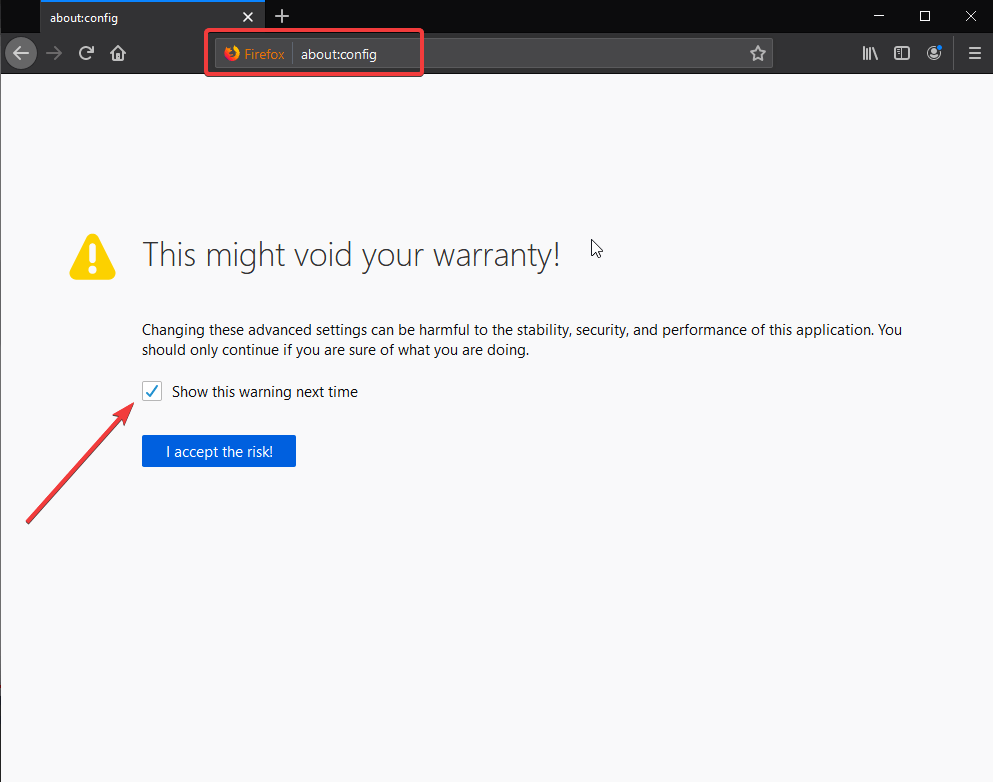
Hapi 4: Tani, skeda do të shfaqë një numër komandash me cilësimet në të. Ju mund të zgjidhni komandat prej tij dhe të bëni ndryshimet e dëshiruara në shfletuesin tuaj të internetit. Lista e shfaqur do t'ju tregojë të gjitha komandat në një vend.
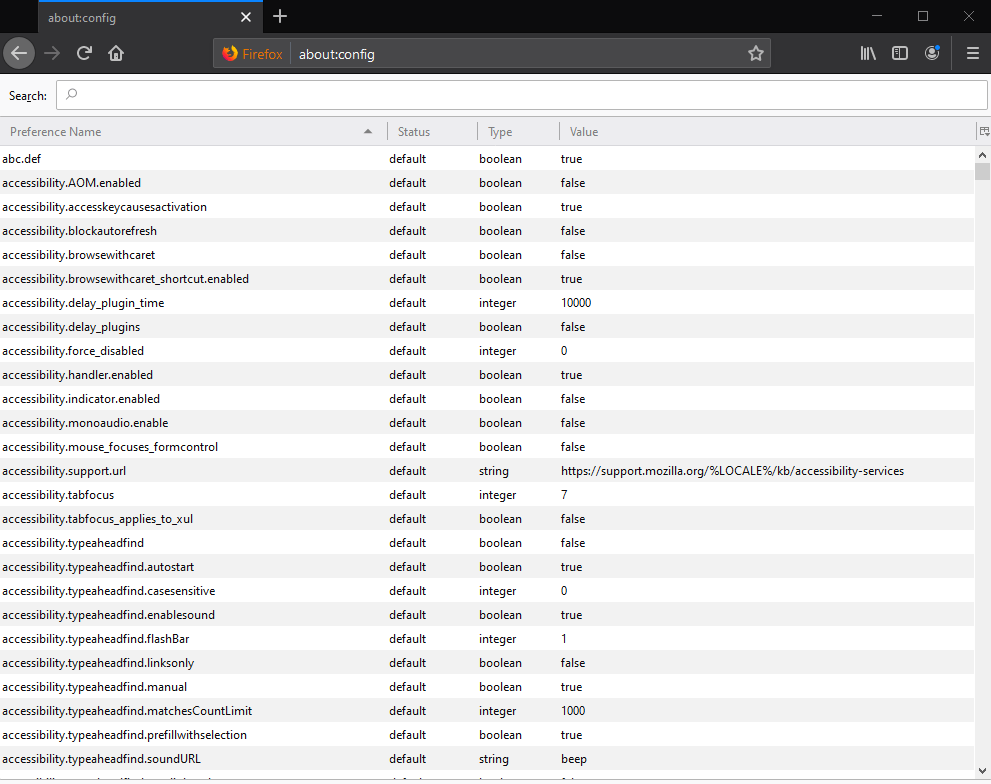
Hapi 5: Kërkoni kontrollet e videos në këtë listë për të bërë ndryshime. Shkruani sa vijon për të aktivizuar Picture in Picture Firefox.
Media.videocontrols.picture-in-picture.enabled

Zgjidhni komandën e duhur nga opsionet, pasi mund të shihni se vlera para saj tregon False. Tani klikoni dy herë mbi të që e ndryshon vlerën në True.
Tani jeni gati të përdorni këtë veçori të Firefox-it Picture in Picture.
Hapi 6: Tani, përsëri kërkoni një komandë tjetër për të ndezur çelësin Toggle për t'u parë në video.
Media.videocontrols.picture-in-picture.video-toggle.always-show

Përsëritni të njëjtat hapa për ta kthyer komandën Value në True duke klikuar dy herë.
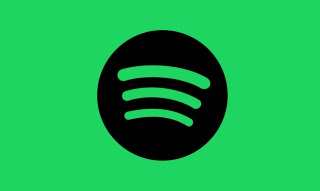
Hapi 7: Tani, në skedën, shkoni te cilësimet lart djathtas, një shirit lëshues do t'ju tregojë më shumë opsione. Zgjidhni modalitetin Privat nga kjo listë, e cila do të hapë menjëherë një dritare të re për shfletuesin Mozilla Firefox.
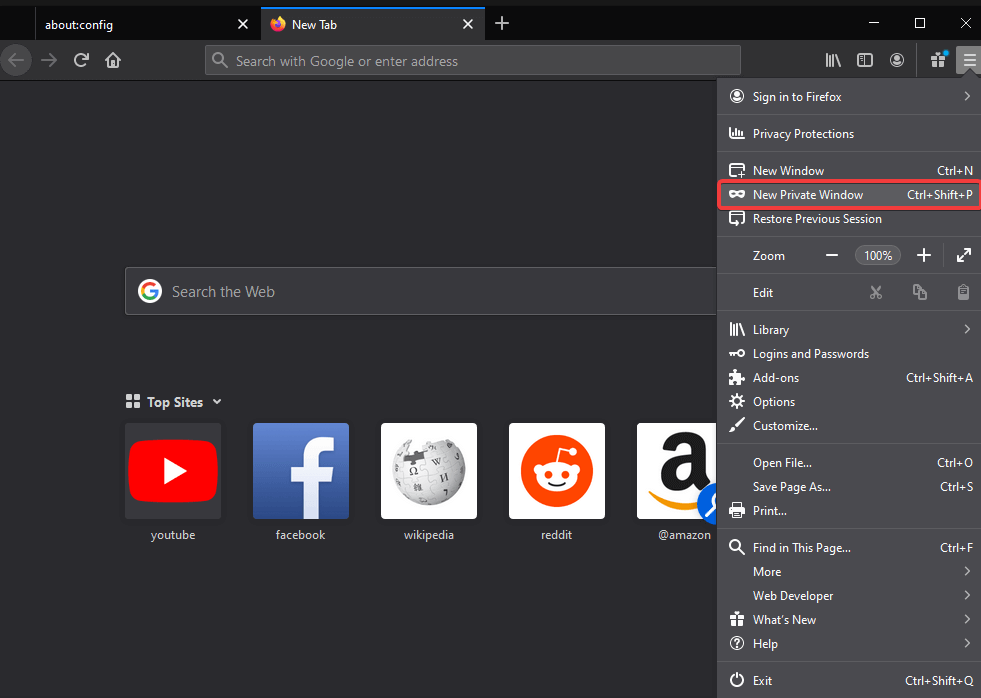
Hapi 8: Tani duhet të hapni median nga ku dëshironi të luani një video. Në këtë rast, ne luajtëm faqen e internetit të Youtube dhe klikoni në videon që dëshironi të luani.
Hapi 9: Pasi videoja fillon të luhet, mund të gjeni një kuti blu në anën e djathtë të videos.
Ndërsa merrni kursorin mbi të, ai do të zgjerohet dhe ju mund të shihni "Foto në foto" të shkruar mbi të.
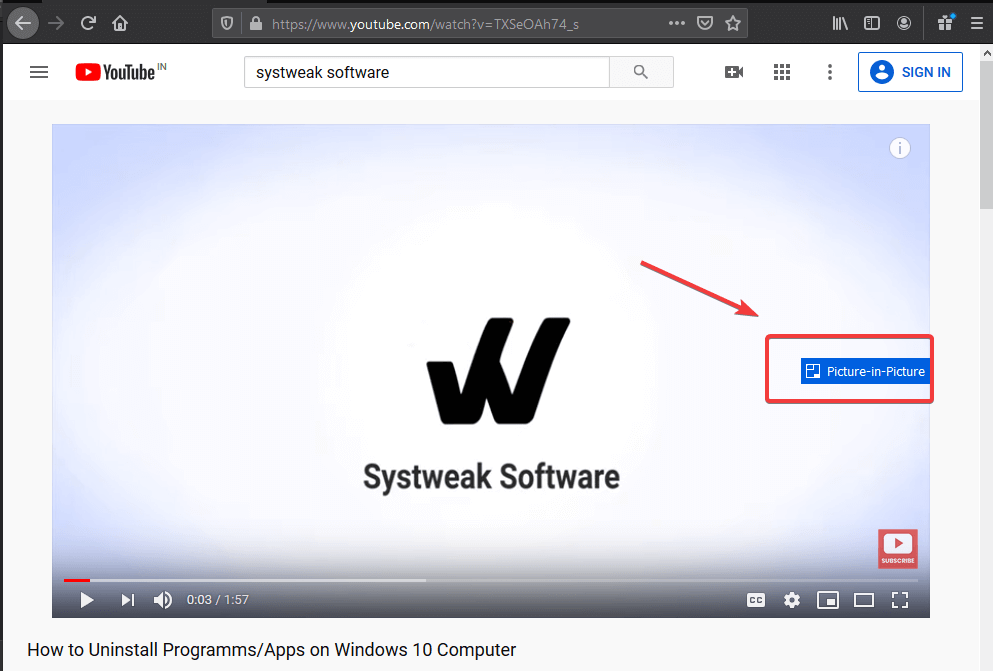
Hapi 10: Kjo do ta tërheqë automatikisht videon nga shfletuesi i uebit. Pasi të shfaqet në desktop, mund ta zhvendosni kudo në ekran.
Ju gjithashtu mund të bëni ndryshime në madhësinë e figurës në dritaren e firefox-it të fotografisë.
Shënim: Videoja në vendin origjinal do t'ju tregojë një mesazh - Kjo video po luhet në modalitetin "Foto në figurë".
konkluzioni:
Kjo është metoda me të cilën mund të aktivizojmë modalitetin Picture in Picture në Firefox. Është më e lehtë t'i hedhësh një sy videove PIP në ekran në vend që të kalosh ndërmjet skedave. Funksioni është ende në modalitetin e zhvillimit, prandaj duhet ta përdorni me një ndryshim të vogël.
Na pëlqen të dëgjojmë nga ju
Ju lutemi na tregoni mendimet tuaja për këtë postim në seksionin e komenteve më poshtë. Gjithashtu, çfarë mendoni për përdorimin e kësaj veçorie në Firefox? Nëse keni ndonjë pyetje në lidhje me ndonjë temë të lidhur me teknologjinë, ndajeni atë me ne. Ne do të donim të ktheheshim tek ju me një zgjidhje. Ne postojmë rregullisht këshillat dhe truket së bashku me zgjidhjet për çështjet e zakonshme që lidhen me teknologjinë. Abonohuni në buletinin tonë për të marrë përditësime të rregullta mbi botën e teknologjisë. Na ndiqni në Facebook , Twitter , LinkedIn dhe YouTube dhe shpërndani artikujt tanë.
Po përpiqeni të fshini një faqe të zbrazët në Word? Në këtë udhëzues, ne do t
Kjo është një nga pyetjet më të mëdha që bëjnë përdoruesit, nëse mund të shohin kush e ka parë profilin e tyre në Instagram. Mësoni më shumë për mënyrat dhe mjetet që ndihmojnë në monitorimin e vizitorëve të profilit tuaj!
Mësimi për instalimin e një printeri në Windows 10, duke përfshirë printerët Wi-Fi dhe ata lokalë. Udhëzime hap pas hapi dhe zgjidhje për problemet e zakonshme.
Mësoni se si të zhbllokoni dikë në Facebook dhe Messenger lehtësisht me këtë udhëzues të detajuar. Ndiqni hapat e thjeshtë për të rifituar kontaktin me miqtë tuaj të bllokuar.
Dëshironi të fshini lejet e skaduara dhe të rregulloni portofolin e Apple? Ndiqni ndërsa unë shpjegoj në këtë artikull se si të hiqni artikujt nga Apple Wallet.
Pavarësisht nëse jeni i rritur apo i ri, mund t'i provoni këto aplikacione ngjyrosëse për të çliruar kreativitetin tuaj dhe për të qetësuar mendjen tuaj.
Ky udhëzues ju tregon se si të zgjidhni një problem me pajisjen tuaj Apple iPhone ose iPad që shfaq vendndodhjen e gabuar.
Shiko se si mund të aktivizosh dhe menaxhosh "Mos shqetëso" në iPad, në mënyrë që të përqendrohesh në atë që duhet të bësh. Këtu janë hapat që duhen ndjekur.
Shihni mënyra të ndryshme se si mund ta bëni tastierën tuaj iPad më të madhe pa një aplikacion të palës së tretë. Shihni gjithashtu se si ndryshon tastiera me një aplikacion.
A po përballeni me gabimin e iTunes që nuk zbulon iPhone ose iPad në kompjuterin tuaj Windows 11? Provoni këto metoda të provuara për të zgjidhur problemin tani!






